
Съдържание:
- Автор John Day [email protected].
- Public 2024-01-30 07:52.
- Последно модифициран 2025-01-23 14:36.


В този урок ще ви покажа как да инсталирате тъмната тема за вашата Arduino IDE
поради прекомерното излагане на светлината на екрана на вашия компютър тъмните теми намаляват опасността от увреждане на очите.
Защо фонът трябва да е тъмен?
Гледането на белия екран за дълго време не е добре за очите ни. Очите ни се уморяват и това причинява разсейване.
С тази промяна ще имате по -ефективна визуализация на кода и ще можете да пишете дългосрочен код, без да уморявате очите си.
Забележка: Ако ви харесва визуалната инструкция, можете да видите видео урока тук.
Стъпка 1: Изтегляне на тъмната тема

Първо, трябва да изтеглим тъмната тема в линка по -долу.
github.com/jeffThompson/DarkArduinoTheme
Извлечете и отворете zip файла на вашия компютър.
Стъпка 2: Отворете местоположението на файла
Отидете в директорията, където сте инсталирали, или запишете Arduino IDE.
В моя случай го инсталирах на устройството C на моя компютър.
Директорията по подразбиране "C: / Program Files (x86) Arduino / lib"
Стъпка 3: Архивирайте оригиналната тема

Архивирайте старата папка с теми, за да възстановите оригиналната тема.
Стъпка 4: Заменете оригиналната тема с тъмната тема

Заменете изтеглената тема в директорията.
Стъпка 5: Време за игра

Рестартирайте Arduino IDE и той ще стартира тъмна тема.
Препоръчано:
Тъмна светлина: 7 стъпки

Dark Light: Всички говорят за футуристични неща, които трябва да бъдат. Но една, която не можете да видите за бъдещето, как бихте реагирали. Ако имате око, внезапно ослепете. Какво ще направиш? Но слепите никога не реагират, защото са слепи от самото начало. те се борят
Домашен дизайн на тъмна стая за малки пространства: 7 стъпки (със снимки)

Домашен дизайн на тъмна стая за малки пространства: 360 изглед на моя преустроен гардероб - Сферично изображение - RICOH THETAHi, бих искал да започна с това, че този дизайн на тъмната стая няма да бъде приложим за всички. Гардеробът ви може да е по -голям, по -малък или може да използвате пространство за баня. Д
IDE Arduino с тъмна тема: 6 стъпки

IDE Arduino с тъмна тема: В тази схема ще работим с IDE Arduino и ще трансформираме темата на тази среда за програмиране от светло в тъмно, за да подобрим видимостта на изходния код. Това ще позволи по -малко уморително изживяване при гледане
Тъмна активирана верига: 4 стъпки
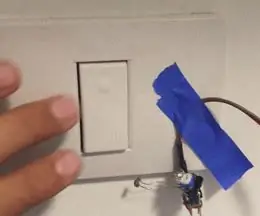
Dark Activated Circuit: здрасти на всички. Името ми е bar toplian и ще ви покажа как да направите тъмна активирана верига
Групови снимки в тъмна сграда: 6 стъпки

Групови снимки в тъмна сграда: Правенето на снимки на група, като сватбено тържество, в църква създава специални проблеми, особено по отношение на осветлението. Това е груповата снимка, която създадох и направих вчера за нашия клас за потвърждение 2009. Почерних очите в тази версия
